ブログやサイトの重複ページや重複コンテンツはSEO的にマイナス評価を受けてしまいます。ブログを開設したばかりの段階はもちろん、何も対策を講じていない場合は、重複によって低評価をさけるための内部施策を行う必要があると思います。
重複によるペナルティを避けるための設定でエラーが発生
まず、重複ページ(または重複コンテンツ)を生み出さないために、行うべき内部施策は以下のとおり2つあると言われています。
- 使用ドメインの重複回避設定
- 重複コンテンツの改善
上記施策のうち「使用ドメインの重複回避設定」について内部施策を行いましたので、その備忘録のエントリーがこれです。
wwwの有無についてドメインを統一する
ドメイン(URL)には、wwwがあるものとないものと二通り存在します。
googleにインデックスされたページのなかで、www付きのサイトとwww無しのサイトが混在しているようならば、重複サイトとしてみなされてしまいます。
「site:自分のドメイン」をgoogleで検索してみて、www付きドメインとwww無しドメインが表示されるならば、重複サイト認定を受けているかもしれません。
Googleから低評価されないために、SEOの内部対策としてドメインを統一することが求められます。
ウェブマスターツールで使用するドメインを設定する際のエラー表示
具体的にはGoogleウェブマスターツールで、使用するドメインの設定を統一するために設定を行いました。
ウェブマスターツールの管理画面から設定したいサイトを選択。
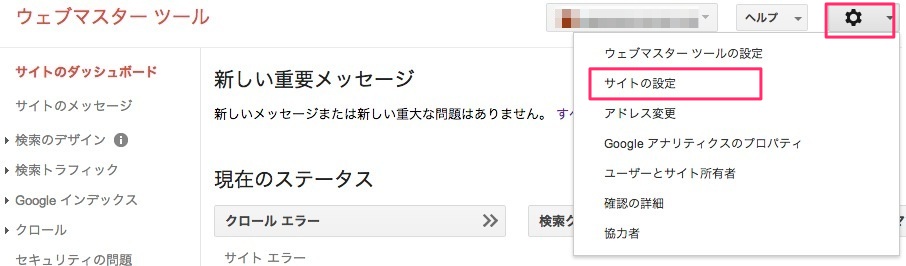
その管理画面の右上にある歯車マークを選択。サイトの設定を選び、使用するドメインを「www」無しで統一します。
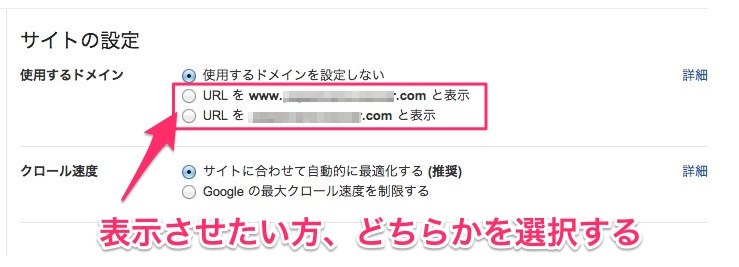
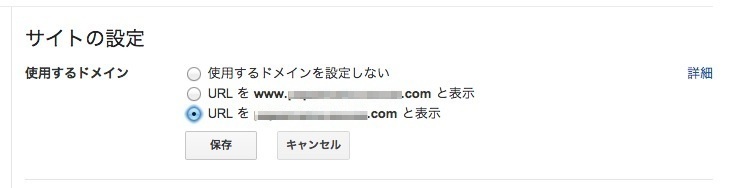
しかしながら、設定しようとラジオボタンを押すと下記のエラー表示がされてしまうという問題に当たりました。
アラートはこんな文章が表示されます。
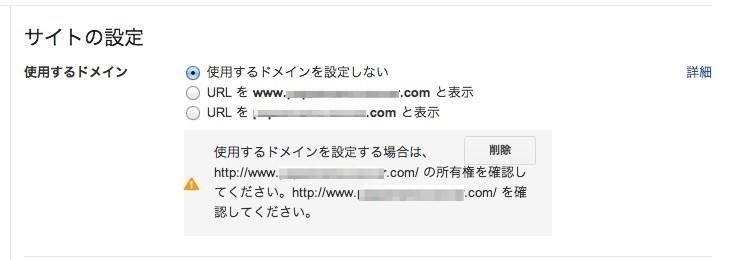
使用するドメインを設定する場合は、
ドメイン名.com の所有権を確認して下さい。
http://www.ドメイン名.com を確認して下さい。
よく分からなかったので詳細をクリックして説明文章を読んでも理解できません。
使用するドメインをhttp://www.example.com と指定し、
Googleが検出したサイトのリンクが
http://example.comである場合、この2つのリンクは同一とみなされます。
使用するドメイン設定に関する詳細
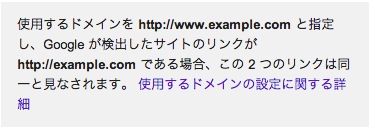
アラートの指示に従おうにも、その解決方法がどこにも記載されていません。この解決手順を備忘録として記録しておきます。
使用ドメインの重複を避けるためのウェブマスターツール設定方法について
早速、結論から。
「www」有りのドメインと「www」無しのドメインを両方ウェブマスターツールに登録してから、ドメイン統一の設定をすればよい。
以降、設定手順を追って記録しておきます。
STEP1:ドメインの追加登録
すでにウェブマスターツールにサイト登録しているドメインを、仮にhttp://abc.comとしよう。
この場合、追加登録すべきドメインは、http://www.abc.comとなる。www付きのドメインを登録している場合は、www無しのドメインを登録する。
ウェブマスターツールへ飛び、右上の赤いボタン「サイトを追加」を押して、サイト登録をしよう。
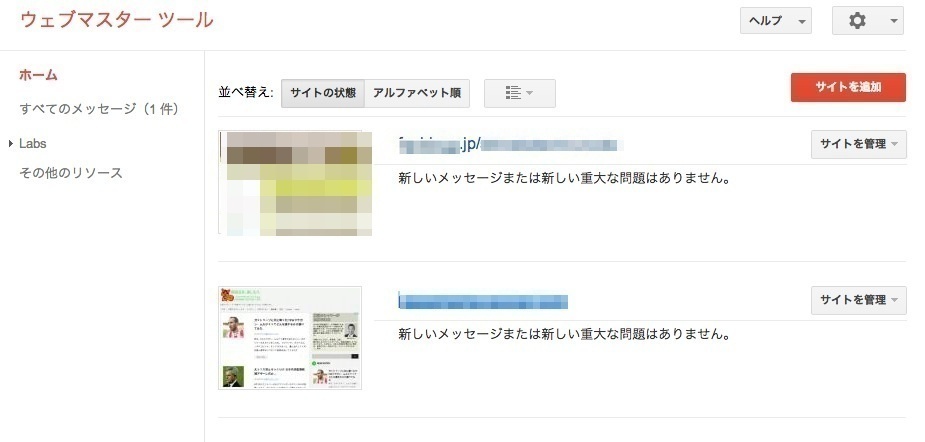
所有権を確認するため、ファイルのアップロードなどを促されますが、すでにwwwなしドメイン(またはwww有りドメイン)を登録している場合は、無視して「確認ボタン」を押し、次に進んでください。
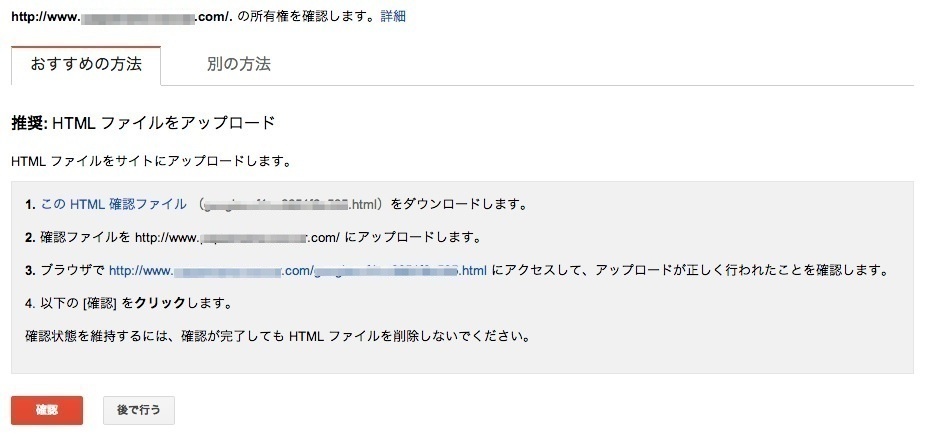
STEP2:既に登録済みだったドメインのサイト設定を変更する
www付きのドメイン登録が完了したら、次は既に登録していた(今後統一したい)ドメインの設定を変更します。
ウェブマスター上から、設定を変更するドメインをクリックして進み、そのドメインの管理画面の右上にある歯車マークをクリック。
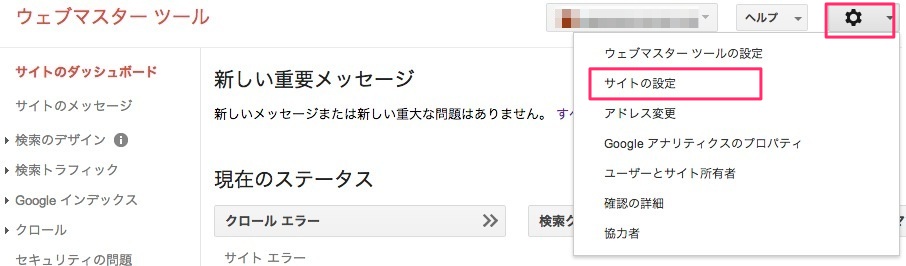
するとメニューがあらわれるので、「サイトの設定」を選択します。
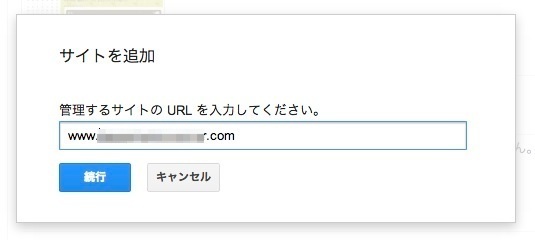
STEP3:使用するドメインを選択する
「サイトの設定」を選択すると、次に、使用するドメインを選択する画面が出てくるはずです。
wwwが付いているドメインを表示するのなら真ん中のラジオボタン、wwwは非表示にしたドメインに統一するならば、下のラジオボタンにチェックを入れます。
まとめ
以上で、設定は完了です。
ドメインの重複設定を見逃すだけでgoogleからペナルティを受けるのは非常にナンセンスです。必ず設定すべき内部SEO対策だと思います。

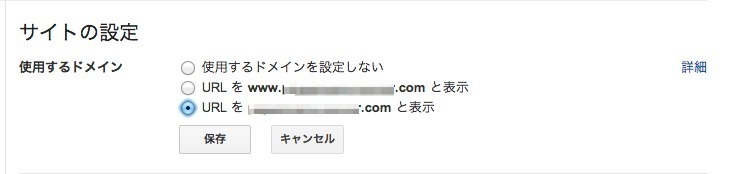
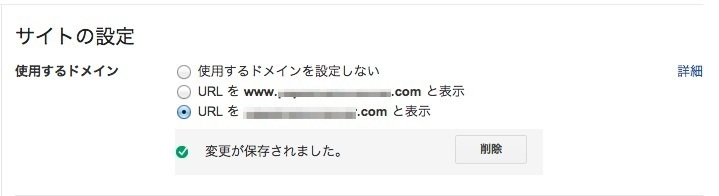

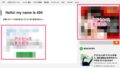
コメント
ありがとうございます!!
超初心者で途方に暮れていたところでした。早速設定し直しました。
厚かましいのですが、設定後にしなければならない事をお教えいただけませんでしょうか?
設定後、使用しない方でもサイトマップを送信した方が良いのでしょうか?
よろしくお願いいたします。
すみません!返信が遅くなりました。
設定後にやらなければいけないことは沢山あるので一口には言えません。。。
お役に立てず恐縮です。
サイトマップは送信したほうが良いと思います。
以下のサイトを熟読してみてください。
http://bazubu.com/how-to-create-an-effective-site-map-26793.html
私のブログよりずっとタメになります(・∀・)
使用するドメインを設定する場合は、・・・のエラーがでてこのページにたどり着きました。
www あり、www なしの両方のURLで所有権を確認できているにもかかわらずこのエラーが引き続き出ているので困り果てています。